Как подключить беспроводные наушники Sony WF-SP 800N к ноутбукам, iPhone и Mac
Sony WF-SP800N – замечательная пара беспроводных наушников. Они прочные и выдерживают испытание временем. Кроме того, степень защиты IP55 защищает их от пота и влаги, независимо от того, сколько вы потеете в тренажерном зале. В то же время это одни из самых универсальных наушников. Вы можете подключить их к своему ПК или MacBook Pro так же легко, как и к своему смартфону Android.
Если у вас возникли проблемы с подключением беспроводных наушников Sony WF-SP800N к ноутбуку, iPhone или MacBook, не волнуйтесь, следующее руководство поможет вам сделать это в кратчайшие сроки. Итак, без лишних слов, приступим.
Как связать Sony WF-SP800N с ПК с Windows или настольным ПК
Процесс сопряжения для большинства наушников прост и понятен. Однако иногда все может быть немного сложнее, особенно теперь, когда у большинства устройств есть функциональные клавиши и нет кнопки физического сброса.
Вот шаги, чтобы подключить Sony WF-SP800N к ПК с Windows
Программы для Windows, мобильные приложения, игры - ВСЁ БЕСПЛАТНО, в нашем закрытом телеграмм канале - Подписывайтесь:)
Шаг 1: Прежде всего, вам нужно будет восстановить бутоны, если вы еще этого не сделали. Для этого откройте футляр с драгоценным камнем и нажмите левую сенсорную панель с драгоценным камнем примерно на 10 секунд, пока не увидите мигающий красный свет. Сделайте то же самое с правильным самоцветом.
Как только оба бутона восстановятся, поместите их на уши.
Шаг 2: Между тем, нажмите клавишу Windows, и я одновременно нажимаю на вашем ПК с Windows 10, чтобы перейти на страницу настроек. Затем перейдите в Устройства> Bluetooth и другие устройства.
Щелкните Добавить Bluetooth или другие устройства> Bluetooth, чтобы начать сканирование.
Шаг 3: WF-SP800N покажет, находятся ли они на расстоянии сопряжения. Коснитесь их, чтобы выбрать и начать процесс сопряжения. И это все.
После этого наушники должны подключиться.
Единственная проблема с подключением Sony WF-SP800N к ПК или настольному компьютеру с Windows заключается в том, что вы не можете получить доступ ко всем функциям наушников.
Чтобы разорвать пару, перейдите в то же меню Bluetooth. WF-SP800N будет указан в разделе «Аудиоустройства». Вам просто нужно щелкнуть, чтобы выбрать его, и выбрать «Отключить и удалить».
Как связать Sony WF-SP800N с iPhone
Шаг 1. На свой iPhone загрузите и установите приложение Sony Headphones Connect.
Шаг 2: Выполните сброс наушников WF-SP800N, выполнив шаг 1 описанной выше процедуры. После этого коснитесь значка Плюс в приложении Headphones Connect в правом нижнем углу, чтобы добавить новые устройства.
Нажмите «Далее» и вставьте наушники в уши.
Как только драгоценные камни обнаружат ваши уши, они появятся в списке аксессуаров.
Шаг 3: Выберите его, чтобы завершить процесс сопряжения и подключения. Когда закончите, нажмите ОК.
Приложение Headphones Connect также предоставит вам возможность выбрать файл резервной копии, если он у вас есть. Если у вас нет резервной копии, сделайте ее.
После завершения приложение Sony предоставит вам ряд функций, которые можно изменить, и вы можете включить / отключить их в соответствии с вашими предпочтениями. От настройки эквалайзера на свой вкус до настройки окружающего звука вы можете многое (подробнее об этом позже).
Как связать Sony WF-SP800N с MAC
К счастью, сопряжение WF-SP800N с MacBook Pro или MacBook Air – это простой процесс, как и подключение к ПК с Windows.
Шаг 1: Опять же, вам нужно будет убедиться, что наушники перезагружены, прежде чем начинать процесс сопряжения.
Шаг 2: Затем откройте Центр поддержки на своем Mac и выберите в меню Bluetooth. Просто убедитесь, что бутоны находятся рядом с Mac.
Там вы увидите все ранее сопряженные устройства. Щелкните «Настройки Bluetooth».
Начнется сканирование, и вскоре после этого вы увидите опцию для WF-SP800N. Коснитесь Подключиться.
Вот и все. Все просто, правда?
Рекомендации по настройке звука Sony WF-SP800N
1. Добавьте собственные настройки эквалайзера.
WF-SP800N дает вам возможность выбрать из 9 предварительных настроек звука. А если вас не устраивают готовые пресеты, вы также можете создать свои собственные.
Для этого перейдите к параметру «Эквалайзер» в разделе «Звук». Затем прокрутите параметры эквалайзера, пока не увидите параметры для Custom 1 и Custom 2.
Выберите один и коснитесь шестеренки «Настройки», чтобы поиграть с полосами эквалайзера, и все. Настройки будут сохранены автоматически.
2. Приоритет качества звука
Вы хотите высочайшее качество звука на своем WF-SP800N? Если это так, пора вам перейти в режим качества звука на вкладке «Звук».
Все, что вам нужно сделать, это выбрать приоритет качества звука в настройках подключения по умолчанию.
3. Измените настройки сенсорного экрана.
По умолчанию WF-SP800N позволяет изменять или изменять настройки окружающего звука при касании левого наушника и изменять воспроизведение при касании вправо.
Интересно, что вы можете настроить действия сенсорной панели в соответствии со своими предпочтениями. Для этого перейдите на вкладку «Система» и нажмите на маленький значок шестеренки справа.
Затем выберите нужный элемент управления из списка и нажмите Готово. То же самое и с правым ухом.
Я предпочитаю, чтобы элементы управления воспроизведением располагались слева от меня, а регулятор громкости – справа. А ты?
Программы для Windows, мобильные приложения, игры - ВСЁ БЕСПЛАТНО, в нашем закрытом телеграмм канале - Подписывайтесь:)

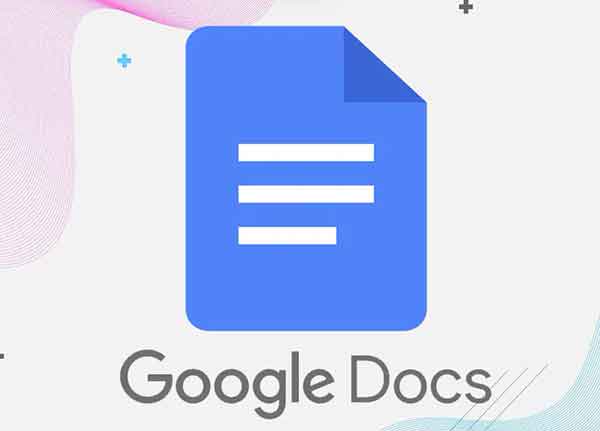
![Как установить Magisk и получить root права на устройства Android [2 metodi]](https://pagb.ru/wp-content/uploads/2021/08/how-to-install-magisk-on-android.jpg)



